年間2億人のユーザーを支援する時間節約のソフトウェアとハードウェアの専門知識。 技術的な生活を向上させるためのハウツーアドバイス、ニュース、ヒントをご案内します。

この使いやすいツールを使用すると、WebページをPDFとしてダウンロードできます。 次に、テキストサイズを調整し、画像を削除し、文字またはA4の間でページサイズを選択できます。
ページの一部を削除したい場合は、それらを削除できます。 このChromeアプリケーションは、ページをデジタルで送信するためのメール機能を提供します。これは、たまたま印刷に適しています。
WebページをPDFとしてダウンロードするのと同じくらい簡単なことで、Print Friendly&PDFがその仕事を成し遂げます。
⇒ 印刷に適したPDFを使用する

PDFを送信または共有する前に圧縮する必要がある場合、これは優れたツールです。 これを使用するには、コンピューターからドキュメントをアップロードするか、ボックスにドラッグアンドドロップするか、クラウドサービスからインポートする必要があります。
ドキュメントの元のサイズと新しいサイズも確認できます。 ボタンをクリックするだけでダウンロードでき、Xodoにリダイレクトされます。
このツールを使用して、ドキュメントをマージ、分割、および保護することもできます。
⇒ PDFコンプレッサーをダウンロードする
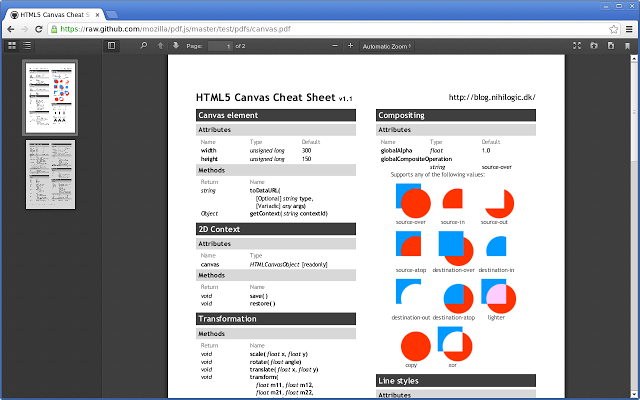
これは、PDFをダウンロードせずにWebサイトで表示するための人気のあるツールです。 PDFのURLを入力するだけで、リーダーを使用せずにブラウザメニューに表示されます。
読んだ後でファイルをダウンロードしたい場合は、それも可能です。 PDFビューアーは、WordおよびExcelのドキュメント、テキストファイル、および画像もサポートしており、これらはすべて、追加のソフトウェアを必要とせずに表示できます。
このツールを使用すると、コンピューターのOneDrive、Googleドライブ、Dropbox、またはBoxからファイルをアップロードすることもできます。
ただし、ツールの便利さは、ほとんどの場合、オンラインファイルを表示するだけで済む場合に役立ちます。
⇒ PDFビューアをダウンロードする
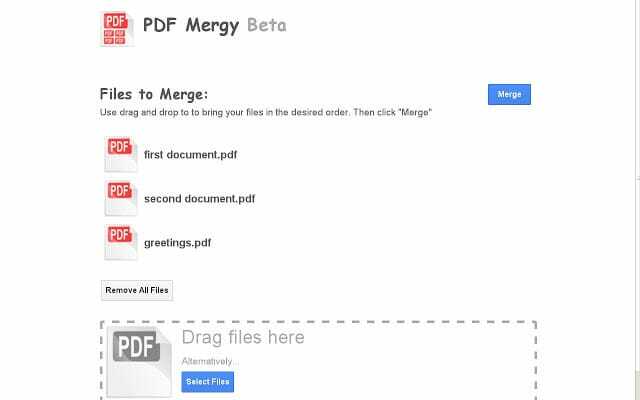
この拡張機能を使用すると、単純なドラッグアンドドロップオプションを使用するインターフェイスでPDFファイルをマージできます。
このWebAppは、ファイルをマージする簡単な方法を提供し、コンピューターからマージする予定のファイルを選択するか、ドラッグアンドドロップオプションを使用してアプリにドロップすることができます。
ファイルを希望の順序で配置すると、結果のマージされたPDFファイルに、画面に表示される順序ですべてのドキュメントが含まれることがわかります。
すべてが完了したら、マージプロセスを開始するためにマージを押す必要があります。
このツールはまだベータ段階であるため、使用時にいくつかの欠陥が見つかる可能性があります。 その場合は報告する必要があります。
⇒ PDFをダウンロードMergy
©CopyrightWindows Report2021。 Microsoftとは関係ありません
![修正:少なくとも1つの署名に問題がある[PDF、Docusign]](/f/e32cd654d45202ac9f312ece2f383d33.jpg?width=300&height=460)
![Acrobat:Windows10で内部エラーが発生しました[解決済み]](/f/aa13ae64d3193d31b9f0b9ec21f969a3.jpg?width=300&height=460)
